Pagina Inhoudsopgave
Bijgewerkt op Jul 30, 2025
Het toevoegen van een SSD-schijf kan uw systeem aanzienlijk sneller maken. De systeemsnelheid zal echter dalen als u de schijfstatus niet controleert en problemen niet tijdig oplost. Daarom moet u regelmatig de snelheid van de harde schijven van uw computer controleren. Als u een M.2 SSD gebruikt en niet weet hoe u de M.2-snelheid kunt testen , zal dit artikel u helpen.
Kan ik de snelheid van mijn M.2 SSD testen?
Ja, u kunt de snelheid van uw M.2-schijf eenvoudig testen op uw Windows-computer. Er zijn diverse ingebouwde tools en tools van derden beschikbaar om de snelheid van uw harde schijf te testen. Met behulp van deze methoden kunt u de snelheid van uw M.2-schijf, NVMe-schijf, SSD, HDD, USB-schijf of andere externe schijven controleren. Waarom moet u de snelheid van uw M.2-schijf testen? Hieronder vindt u een aantal scenario's waarin het controleren van de schijfsnelheid nuttig is:
- Vastgelopen scherm: Als het scherm van je computer regelmatig vastloopt of vastloopt, kan dit wijzen op een trage harde schijf. Controleer de M.2-snelheid om te bevestigen of dit de oorzaak is.
- Langzame opstarttijd: De lange opstarttijd van uw systeem symboliseert een trage opstartschijf. Als de M.2-schijf de opstartschijf van uw systeem is, moet u de snelheid ervan testen om mogelijke problemen op te sporen.
- Trage bestandsoverdracht: Een M.2 SSD behoort tot de snelste harde schijven. Dus als u een trage bestandsoverdracht ervaart bij het verplaatsen van gegevens, is het duidelijk dat er problemen zijn met de harde schijf die de snelheid beïnvloeden.
- Ondermaatse softwareprestaties: Als de snelheid van je M.2-schijf afneemt, zal de software prestatieproblemen ondervinden. Je zult merken dat de software hapert, vastloopt en crasht, wat je workflow beïnvloedt.
- Vertraagde gameplay: Heb je last van lag, bugs en schermvertragingen ondanks de M.2 SSD? Dit wijst op een ernstig snelheidsprobleem met je harde schijf. Door de M.2-snelheid te testen, krijg je inzicht in de mogelijke problemen met de schijf.
- Systeemcrashes: Uw systeem kan crashen als de M.2-schijf de systeembelasting niet aankan vanwege een lage snelheid. Als het systeem vaak crasht, moet u de M.2-snelheid testen voordat de harde schijf onherstelbaar beschadigd raakt.
Hoe test ik mijn M.2-snelheid? 3 gratis en beproefde methoden
Als u met een van de eerder genoemde scenario's te maken krijgt, overweeg dan om de snelheid van uw M.2-schijf te controleren. Voordat u een snelheidstest uitvoert, moet u stoppen met het gebruik van de betreffende schijf om nauwkeurige testwaarden te verkrijgen. Er zijn verschillende methoden beschikbaar om de snelheid van de M.2 SSD in uw computer te testen . Kies een van de volgende drie handleidingen om de snelheid van de M.2 SSD in uw computer te testen:
#1. Test de M.2-snelheid met behulp van de gratis schijfsnelheidstest
#2. Test de M.2-snelheid met CMD
#3. Test de dynamische snelheid van M.2 met Taakbeheer
Wilt u weten welke methode het beste en nauwkeurigst is? Wij raden u aan methode 1 te gebruiken, omdat deze eenvoudig te volgen is en de meest nauwkeurige en gedetailleerde snelheidstestresultaten oplevert. Dit wil niet zeggen dat andere methoden niet geschikt zijn. De onderstaande vergelijkingstabel laat echter zien dat deze methode veel beter is dan andere:
| Categorie | Methode 1 | Methode 2 | Methode 3 |
|---|---|---|---|
| Complexiteit | Gemakkelijkste | Moeilijk | Eenvoudig |
| Snelheid | Snelste | Snel | Sneller |
| Nauwkeurigheid | Meest nauwkeurig | Nauwkeurig | Relatief nauwkeurig |
Handleiding 1: Test de snelheid van M.2 met gratis software voor het testen van de schijfsnelheid
De eerste methode gebruikte een betrouwbare tool van derden om de M.2-snelheid te testen . Hoewel veel tools beweren de meest nauwkeurige te zijn, scoren er maar weinig voldoende. Tijdens onze zoektocht ontdekten we dat EaseUS Partition Master Free de beste gratis software is om de snelheid van harde schijven te testen. Het heeft een fantastische functie genaamd "DiskMark" die de snelheid van alle harde schijven nauwkeurig kan testen.
Nadat u EaseUS Partition Master gratis hebt gedownload, kunt u de schijfsnelheid van al uw interne of externe harde schijven testen.Stappen om de M.2-snelheid te testen via EaseUS Partition Master
EaseUS Partition Master heeft een eenvoudig en snel proces om de snelheid van een M.2 SSD te testen. Volg de onderstaande stappen om de M.2-snelheid op uw computer te testen :
Stap 1. Start EaseUS Partition Master. Klik op de downloadknop om de functie "DiskMark" te activeren onder het gedeelte "Discovery".

Stap 2. Klik op het vervolgkeuzemenu om het doelstation, de testgegevens en de blokformaat te kiezen.

Stap 3. Zodra alles is geconfigureerd, klikt u op 'Start' om de schijftest te starten. Vervolgens kunt u de sequentiële of willekeurige lees-/schrijfsnelheid, I/O en vertraging bekijken.

Dit zijn de harde schijven waarvan u de snelheid kunt testen met deze NVME-snelheidstestsoftware :
- SATA-harde schijf
- SATA SSD
- M.2 SSD
- NVMe SSD
- SD-kaart
- USB
- Externe HDD , SSD, USB
EaseUS Partition Master Free beschikt daarnaast over nog meer fantastische functies. Kies er een en uw problemen worden direct opgelost.
- SSD-status controleren op Windows 10
- Partitie formaat wijzigen/verplaatsen
- Controleer en herstel partitiefouten
- Schijf formatteren
Handleiding 2: Test de snelheid van een M.2 SSD met CMD
Met de opdrachtprompt kunt u ook nauwkeurig de schijfsnelheid van uw M.2 SSD-schijf controleren. U kunt deze methode proberen als u enige kennis hebt van CMD en hoe u opdrachten uitvoert. In de opdrachtprompt moet u een WinSAT-opdracht uitvoeren om de snelheid van een harde schijf te testen. Gebruik bijvoorbeeld de volgende stap om de snelheid van uw M.2 SSD te testen met CMD:
Stap 1: Begin met het uitvoeren van de opdrachtprompt als administrator. U kunt dit doen door in de zoekbalk te zoeken naar Opdrachtprompt en op 'Als administrator uitvoeren' te klikken.

Stap 2: Voer in de CMD de opdracht " winsat disk -ran -write -drive X " uit. De "X" staat hier voor de naam van uw schijf.
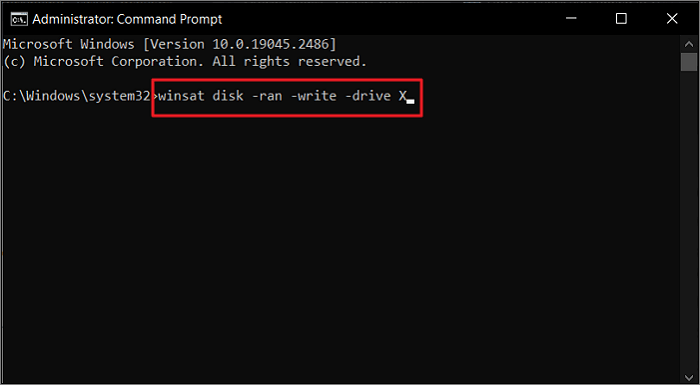
De opdrachtregels zijn complex en het proces is moeilijk te beheersen, vooral het controleren van de SSD-snelheid in cmd . De meeste Windows-beginners gebruiken liever een alternatieve tool voor de opdrachtprompt .
Handleiding 3: Controleer de dynamische snelheid van M.2 met Taakbeheer
Windows Taakbeheer is een andere tool waarmee u de M.2-snelheid kunt controleren. Omdat alle actieve processen en apps zich hier bevinden, kan het een goede indicator zijn van de status van de schijf. U kunt de volgende stappen volgen om de dynamische snelheid van M.2 te controleren met Taakbeheer in Windows:
Stap 1: Open Windows Taakbeheer met de sneltoets "Ctrl + Shift + Esc". Klik nu op het tabblad "Prestaties" om de prestaties van de belangrijkste computercomponenten te bekijken.

Stap 2: Navigeer hier naar je M.2 SSD en tik erop. Je kunt de schrijf- en leessnelheden van je M.2-schijf zien in het venster hiernaast.
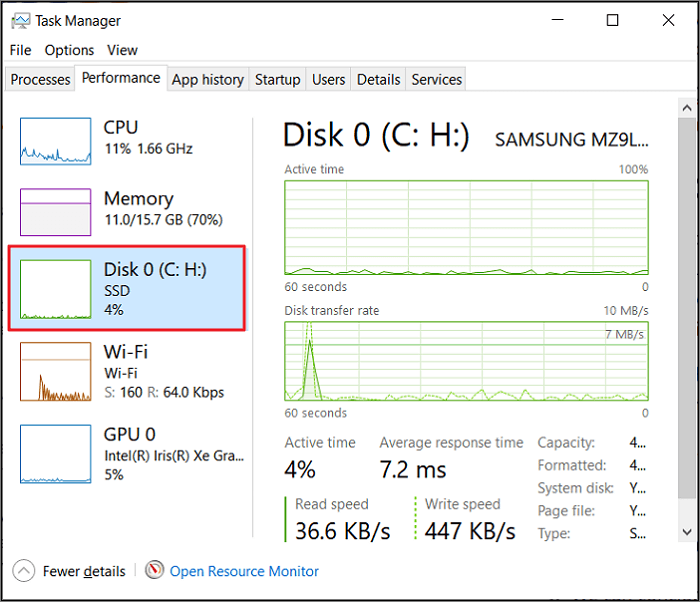
Misschien vind je dit ook leuk:
Conclusie
We kunnen concluderen dat het testen van de M.2-snelheid extreem nuttig is als de prestaties van uw computer afnemen. Dit artikel bevat drie eenvoudige manieren om de M.2-snelheid te testen om u hierbij te helpen. Als dit uw eerste keer is dat u de schijfsnelheid test, is EaseUS Partition Master de juiste keuze. Hiermee kunt u niet alleen de schijfsnelheid controleren en de lees- en schrijfsnelheid van uw SSD verbeteren , maar ook mogelijke schijfproblemen oplossen.
Veelgestelde vragen over de M.2-snelheidstest
Een trage computer ondanks een M.2 SSD kan erg vervelend zijn. Het testen van de prestaties van een M.2 SSD kan aanwijzingen geven over de problemen die de trage prestaties van uw systeem veroorzaken. Om u verder te helpen dit probleem te begrijpen, vindt u hieronder antwoorden op enkele veelgestelde vragen over de M.2-snelheidstest:
1. Kan ik de snelheid van mijn SSD online controleren?
Nee, je kunt de SSD-snelheid niet online controleren. Er zijn online verschillende tools beschikbaar om de schijfsnelheid te testen, maar deze moeten eerst worden gedownload en geïnstalleerd. De beste gratis tool om de SSD-snelheid te testen is EaseUS Partition Master.
2. Hoe voer ik de SSD-snelheidstest uit op Windows 11?
Als u Windows 11 hebt, kunt u de volgende stap gebruiken om een SSD-snelheidstest uit te voeren via CMD:
Stap 1: Gebruik de toetsen "Win + R" om de functie Uitvoeren te starten en typ " cmd ". Gebruik nu de toetsen "Ctrl + Shift + Enter" om het als administrator uit te voeren.
Stap 2: Voer de opdracht " winsat disk -ran -write -drive Y " uit om de SSD-snelheid te controleren, waarbij "Y" staat voor de naam van uw schijf.
3. Hoe voer ik online een SSD-snelheidstest uit?
Het is niet mogelijk om de SSD-snelheid online te testen. De kans is groot dat het niet klopt, zelfs als je een tool of website ziet die dat beweert. Je moet een tool van derden downloaden, zoals EaseUS Partition Master, om de SSD-snelheidstest uit te voeren. Als je CMD niet wilt gebruiken, kies dan voor EaseUS Partition Master, want dit is de meest betrouwbare tool die gratis beschikbaar is.
Hoe kunnen wij u helpen?
Gerelateerde artikelen
-
Hoe het besturingssysteem op SSD en al het andere op de harde schijf te installeren
![author icon]() Tina/2025/07/30
Tina/2025/07/30 -
Hoe je het oppervlak kunt repareren, gaat niet aan [100% werkende oplossingen🚩]
![author icon]() Tina/2025/07/30
Tina/2025/07/30 -
Windows Server-wachtwoord opnieuw instellen - Handleiding
![author icon]() Tina/2025/07/30
Tina/2025/07/30 -
Hoe u een schijfprestatietest uitvoert op Windows [Stapsgewijze handleiding]
![author icon]() Tina/2025/07/30
Tina/2025/07/30
EaseUS Partition Master

Beheer partities en optimaliseer schijven efficiënt
